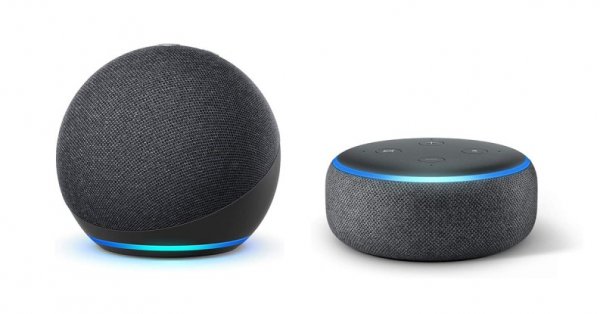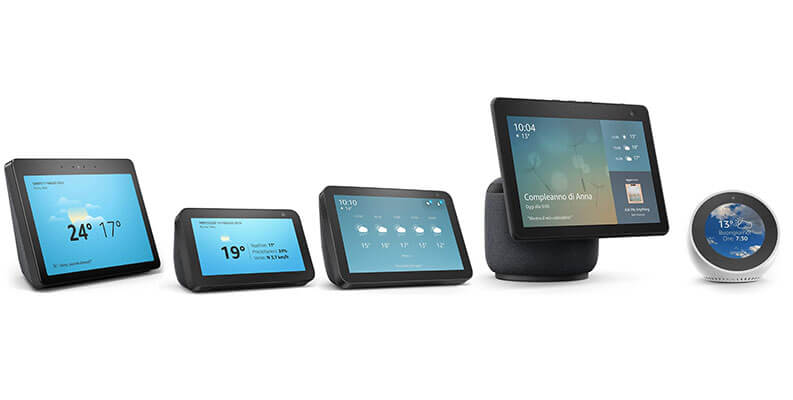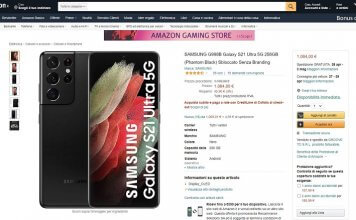Può capitare che un dispositivo Echo di Amazon inizi a dare problemi: ad esempio risulti bloccato o non rilevi più le nostre richieste o la nostra voce tramite l’assistente Alexa. In questi casi, se il problema non si risolve staccando il dispositivo dall’alimentazione e riattaccandolo, bisogna ricorrere al reset (o ripristino).
La procedura per resettare Amazon Echo è utile pure se vogliamo semplicemente regalare o vendere il nostro Amazon Echo.
Se vi trovate in uno di questi casi in questo articolo vedremo come resettare efficacemente e con pochi semplici passaggi il nostro smart speaker intelligente.
Il reset sarà utile anche per scollegare tutti i dispositivi ZigBee utilizzati per la domotica di casa e per eliminare ogni traccia dei propri dati personali dall’Echo.
Resettare i dispositivi Amazon Echo
La procedura cambia in base al dispositivo e alla sua generazione, ecco le istruzioni per ognuno.
Fare il reset gli Amazon Echo Dot di 3a e 4a generazione
I due dispositivi hanno un aspetto decisamente differente, ma la procedura per resettare Alexa è identica.
Per procedere al ripristino di Amazon Echo basta:
- premere per 25 secondi il pulsante azione dell’Echo (è quello con un singolo puntino centrale);
- dopo i 25 secondi, un messaggio del dispositivo ci avviserà del reset avvenuto (l’anello luminoso diventerà arancione e poi blu, dopodiché si spegnerà e diventerà nuovamente arancione);
- adesso se ci si collegherà tramite app Alexa si potrà rifare la prima configurazione.
Resettare gli Amazon Echo Dot di 2a generazione
Questo dispositivo non è stato lanciato ufficialmente nel nostro paese.
In questo caso per fare il reset bisogna:
- premere sul tasto microfono spento (quello caratterizzato dall’icona col microfono barrato) e su quello volume giù (caratterizzato dal simbolo meno) per 20 secondi;
- l’anello divenuto arancione segnalerà quando si potranno rilasciare i pulsanti e il reset sarà avvenuto;
- a questo punto, sempre con l’app Alexa, si potrà rifare la prima configurazione.
Fare il reset di Echo Input ed Echo Sub
La procedura è identica a quella di Echo Dot di 3a e 4a generazione:
- premere sul pulsante azione presente sui dispositivi (è quello con un singolo puntino centrale) per 25 secondi;
- raggiunti i 25 secondi il dispositivo ci avviserà del reset tramite l’anello luminoso;
- quindi ci si potrà connettere con l’app di Alexa e rieseguire la procedura di prima configurazione.
Resettare gli Amazon Echo e Amazon Echo Plus
Anche i dispositivi Echo originali, dalla loro interessante forma cilindrica anche se meno diffusi in Italia, possono avere necessità di un reset.
Eccovi quindi la procedura (è identica a quella degli Echo Dot di seconda generazione):
- premere contemporaneamente a lungo sul tasto microfono spento (quello caratterizzato dall’icona col microfono barrato) e su quello volume giù (caratterizzato dal simbolo meno) per 20 secondi;
- l’anello divenuto arancione segnalerà quando si potranno rilasciare i pulsanti e il reset sarà avvenuto;
- a questo punto, sempre con l’app Alexa, si potrà rifare la prima configurazione.
Su Echo Plus è possibile anche fare un reset che non elimini la connessione agli altri dispositivi intelligenti di casa.
In questo caso occorre semplicemente premere il tasto azione (è quello con un singolo puntino centrale) per 20 secondi.
Ripristino di Amazon Echo Studio
L’Amazon Echo Studio è lo smart speaker più avanzato a livello di qualità audio tra i dispositivi Echo di Amazon.
Per resettare questo dispositivo occorre:
- tenere premuto il pulsante Volume – e il pulsante Muto per 20 secondi;
- attendere lo spegnimento e la riaccensione dell’anello luminoso;
- ora si potrà procedere con una nuova configurazione del dispositivo.
Fare il reset degli Echo dotati di schermo: Echo Show, Echo Show 5, Echo Show 8, Echo Show 10 e Echo Spot
Nel caso dei dispositivi Amazon dotati di schermo la procedura del ripristino è uguale per tutti. Quindi li tratteremo insieme in un unico paragrafo.
Se si vuole fare un ripristino conservando la connessione agli altri dispositivi smart di casa ecco i semplici passi:
- accedere al menù impostazioni, tramite il comando vocale “Alexa, vai alle impostazioni”, oppure strisciando il dito dall’alto verso il basso e premendo quindi sull’icona a forma di ingranaggio;
- quindi premere su “Opzioni del dispositivo” e sulla voce “Ripristina alle impostazioni di fabbrica” (oppure, se disponibile, su quella “Ripristina alle impostazioni di fabbrica, ma mantieni le connessioni dei dispositivi per Casa intelligente”);
- quindi si potrà dare conferma premendo sul pulsante “>” che apparirà sullo schermo del dispositivo;
- infine si potrà riconfigurare l’Echo tramite l’app Alexa.
Invece, se si vuole effettuare un reset completo che elimini anche i dispositivi ecco la semplice procedura, basta:
- tenere premuto per 15 secondi sul tasto microfono spento (quello caratterizzato dall’icona col microfono barrato) e su quello volume giù (caratterizzato dal simbolo meno);
- quando apparirà sullo schermo il logo di Amazon il reset avrà avuto successo e si potranno lasciare i pulsanti;
- infine dall’app Alexa si potrà procedere alla riconfigurazione.
Ripristinare Echo Auto
Se si ha necessità di resettare l’Amazon Echo Auto, che permette di usare i dispositivi con Alexa anche in automobile, qui di seguito troviamo i semplici passaggi da eseguire:
- premere il pulsante Muto (quello caratterizzato dall’icona col microfono barrato);
- tenere premuto il pulsante Azione per 15 secondi finché Alexa non confermerà che è in corso il ripristino e attendere che nella barra luminosa compaia una luce arancione lampeggiante;
- a questo punto si potrà procedere con una nuova configurazione.
Resettare Amazon Echo Flex
L’Amazon Echo Flex è il dispositivo più maneggevole della famiglia, costituito da un mini altoparlante con spina integrata che permette di avere Alexa disponibile in ogni angolo della casa.
Per resettare l’Echo Flex la procedura è semplicissima:
- premere il pulsante Azione per 20 secondi, il LED lampeggerà in arancione per poi spegnersi;
- attendere che il LED diventi blu e dopo arancione;
- a questo punto il dispositivo è pronto per essere riconfigurato.